
Sisällysluettelo:
- Kirjoittaja John Day [email protected].
- Public 2024-01-30 09:00.
- Viimeksi muokattu 2025-01-23 14:41.

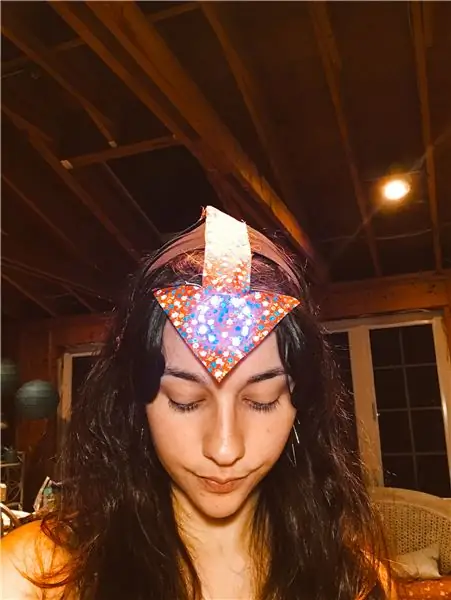
Jos rakastat Avatar the Last Airbender -ohjelmaa yhtä paljon kuin minä, voit tehdä Aangin nuolen ja saada sen myös elämään! Olen leikkinyt Circuit Playground Express -laitteella ja olen saanut sen tekemään hienoja asioita- aivan kuten Aangin nuoli! Olen toimittanut kaikki tarvikkeet, joita tarvitset tämän projektin eloonjäämiseen, sekä ohjeet. Seuraa ja kokeile itse! Haluaisin nähdä, mitä olet tehnyt. Nauttia!
Jos olet keksinyt jotain, joka voisi toimia tässä projektissa, kerro siitä minulle! Olen iloinen kuullessani sen.
Tarvikkeet
Circuit Playground Express
Akku/ paristot
Ohjelma makecode.adafruit.com (ilmainen)
Neula
Lanka
Kangas (mikä tahansa)
Sakset
Viivotin
Lyijykynä
Kynä
Pääpanta
Kuuma liima (jos pääpanta on muovia tai metallia)
Vaihe 1: Muodosta nuoli
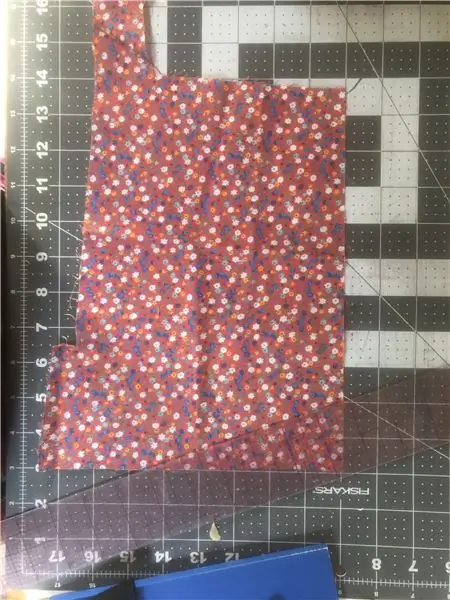
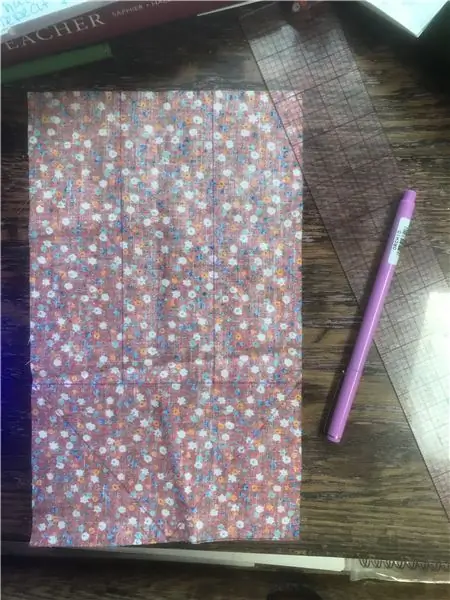

Kun olet tarttunut kaikkiin tarvikkeisiisi, voit muotoilla nuolen. Ota haluamasi kangas ja leikkaa se noin 10 "x6" kokoiseksi.
*Muista, että kankaan ei tarvitse olla sininen tai tarkka kuin Aangsin. Tämä on nuolisi. Esimerkiksi nuolellani on kukkia kaikkialla, joten se sopii paremmin persoonallisuuteeni.
Kun olet leikannut kankaan alas, käännä kangas ympäri. Tämä on tärkeää, jotta onnettomuuden sattuessa kukaan ei näe sitä paljaalla puolella. Mittaa, missä keskikohta on lyhyellä sivulla, ts. 3in ja piirrä piste. Pidemmällä puolella mittaa jopa 3,5 tuumaa ja piirrä piste. Tee sama vastakkaisilla puolilla ja yhdistä pisteet. Yhdistä pienemmän puoliskon pisteet piirtämällä diagonaalisia viivoja ja muodostamalla kolmio. Mittaa seuraavaksi 2 & 1/4in ja 3 & 3/4in sisäviivalta ja tee pisteitä näissä kohdissa. Tee sama kankaan vastakkaisella reunalla. Yhdistä ne pisteet.
Leikkaa nuoli ulos ja säilytä palaset !! Mittaa nuoli päähän ja leikkaa tarvittaessa. Minun piti leikata kaivokseni kolmio -osaan noin 3/8 tuumaa jokaisella diagonaalilla.
Muistitko nyt säilyttää palaset? Hyvä! Käytä yhtä pitkistä suorakaiteen muotoisista kangasromuista ja ompele se nuolen loppuun. Yritä keskittää se keskelle, koska se on nuolta leveämpi. Tähän akku menee/piiloutuu.
Vaihe 2: Circuit Playground Expressin koodaus
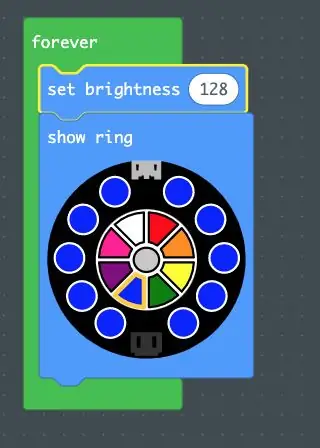
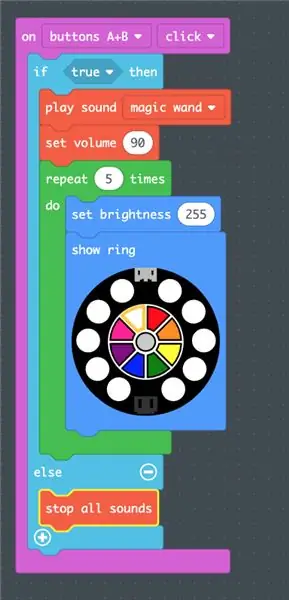
*Muista, että tämä on nuolisi. Voit lisätä/muuttaa mitä tahansa ohjelmoidaksesi Circuit Playgroundisi. Nämä ovat vain ohjeita, eräänlainen etenemissuunnitelma oman nuolen tekemiseen!
Yksinkertainen sininen valo pääasetukselle;
Voit tehdä tämän haluamallesi värille!
1. vedä ikuisesti -silmukan yli (vihreä)
2. vedä ja aseta "näytä rengas" (sininen) "ikuisesti" -silmukan lohkoon
3. osoita Näytä rengas -lohkossa sinistä väriä (tai mitä tahansa haluamaasi väriä) ja muuta sitten ympyrät muuttaaksesi ne yhdeksi väriksi
4. vedä ja aseta "Aseta kirkkaus" -lohko "Näytä rengas" -lohkon päälle ja aseta se arvoon 128 (sininen)
Avatar State -asetus;
(Yritin tämän olevan tärinäanturi, mutta akku on liian raskas pudistamaan päätäsi.)
1. vedä syöttölohkoa painikkeessa A, napsauta ja vaihda painikkeeseen A+B (violetti)
2. vedä ja aseta 'jos totta, sitten' lohko painikkeen A+B sisään (vaaleansininen)
3. lisää ääniä! tätä varten voit valita soitettavan äänen. vedä ja aseta 'play sound' -lohko (oranssi) ja aseta ääni. Minulla on taikasauva!
4. vedä ja aseta "aseta äänenvoimakkuus" -lohko (oranssi) äänesi alle. Tämä määrittää valitsemasi äänen voimakkuuden. Circuit Playground Expressin äänenvoimakkuus vaihtelee välillä 0-255. Minulla on 90.
5. saadaksesi Avatar -tilasi hetkeksi, lisää "toista" silmukan lohko (vihreä) ja aseta valojen sammutuskertojen määrä. Minulla on setti 5 kertaa
6. Okei, koska tämä on Avatar State -asetus, vedä ja pudota "set brightness" -lohko (sininen) "Repeat" -silmukalohkon sisällä ja aseta se korkealle- 255. Tämä todella osoittaa, että kyseessä on Avatar State.
7. vedä ja aseta "näytä rengas" -lohko (sininen) ja vaihda kaikki värit valkoisiksi. *Koska tämä on oma nuolisi, voit tehdä Avatar -tilasta minkä tahansa haluamasi värin.
8. Napsauta lopuksi vaalean sinisen lohkon plusmerkkiä + jos se on totta, jos haluat lisätä "muu", vedä ja pudota "lopeta kaikki äänet" -lohko (oranssi) uudessa paikassa. Tämä estää ääntäsi toistamasta uudelleen ja uudelleen kauan sen jälkeen, kun olet napsauttanut kahta painiketta.
Saada valmiiksi;
Liitä Circuit Playground Express tietokoneeseen. Lataa tiedosto ja aseta se työpöydän "CPLAYBOOT" -asemaan. Koodisi pitäisi näkyä Circuit Playground -kentälläsi ja valmis Avatar -seikkailuihin.
Vaihe 3: Circuit Playground Expressin koodaus- edistynyt
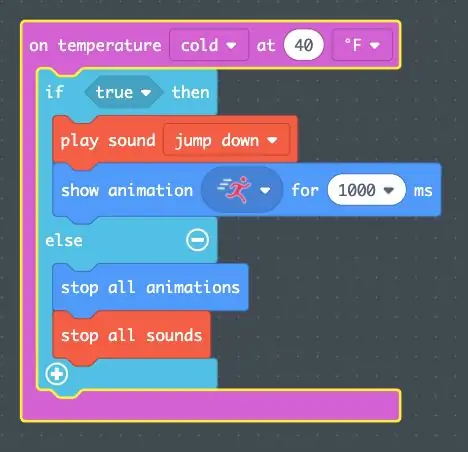
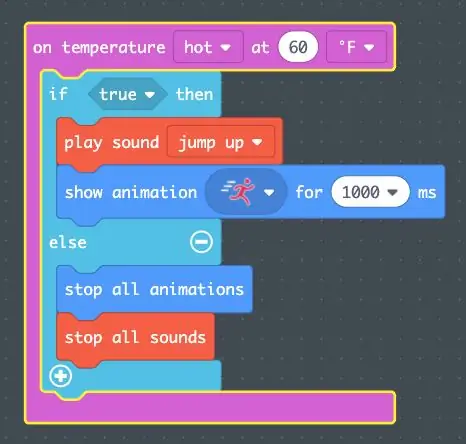
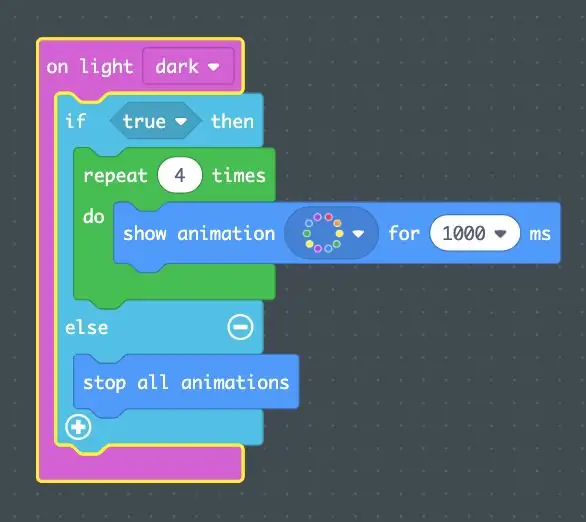
Lisätään hienoja tehosteita! (Halusin todella käyttää äänentunnistusominaisuutta, mutta se on erittäin herkkä mille tahansa äänelle)
Lämpötila -anturi;
1. vedä ja aseta 2 "lämpötilan.." lohkoa (violetti) laudallesi. Voit asettaa sen lukemaan haluamasi lämpötilan, aloitetaan;
kuuma- Minulla on 60 astetta fahrenheit. Olen lisännyt "play sound" -lohkon (oranssi) pelataksesi "jump up". Lisää tähän lohkoon "näytä animaatio" -lohko (sininen) ja aseta se "juoksevaksi valoksi" ja liian 1 sek. Lisää "jos totta, niin" -lohko (vaaleansininen) ja anna sen ympäröidä nämä kaksi muuta lohkoa. Napsauta plusmerkkiä + lisätäksesi "muu" -pisteen ja lisää "lopeta kaikki animaatiot" -lohko (sininen) sekä "lopeta kaikki äänet" -lohko (oranssi).
kylmä- Minulla on 40 astetta fahrenheit. Olen lisännyt "play sound" -lohkon (oranssi) hypätäksesi alas. Lisää tähän lohkoon "näytä animaatio" -lohko (sininen) ja aseta se "juoksevaksi valoksi" ja liian 1 sek. Lisää "jos totta, niin" -lohko (vaaleansininen) ja anna sen ympäröidä nämä kaksi muuta lohkoa. Napsauta plusmerkkiä + lisätäksesi "muu" -pisteen ja lisää "lopeta kaikki animaatiot" -lohko (sininen) sekä "lopeta kaikki äänet" -lohko (oranssi).
Valon tunnistus;
1. vedä ja aseta `` vaalean pimeän '' lohko (violetti)
2. Tehdään tämä muutos kaikkiin väreihin. tämä on taas sinun tehtäväsi! aseta `` näytä animaatio '' -lohko (sininen) `` vaalea-pimeä '' -lohkoon (violetti) ja aseta se `` sateenkaari '' -animaatioon ja aseta se myös 1 sek.
3. Jos haluat, että tämä animaatio kestää jonkin aikaa, lisää toistosilmukka (vihreä) Näytä animaatio -lohkon päälle. Minulla on oma setti pelata 4 kertaa.
4. Havaitsin prosessissani, tarvitsetko alun ja lopun kaikille lohkoryhmittelyille. Tätä ominaisuutta varten lisää "jos totta, niin" -lohko (vaaleansininen) ja anna sen ympäröidä "toista" -lohko. Napsauta plusmerkkiä + lisätäksesi muun paikan. Tässä päätepisteesi menee, mikä on "lopeta kaikki animaatiot" -lohko (sininen).
Lopuksi:* Varmista, että jos lisäät tämän osan, lisäät sen yhdessä muiden koodien kanssa* Liitä Circuit Playground Express tietokoneeseen. Lataa tiedosto ja aseta se työpöydän "CPLAYBOOT" -asemaan. Koodisi pitäisi näkyä Circuit Playground -kentälläsi ja valmis Avatar -seikkailuihin.
Vaihe 4: Tarkista koodi
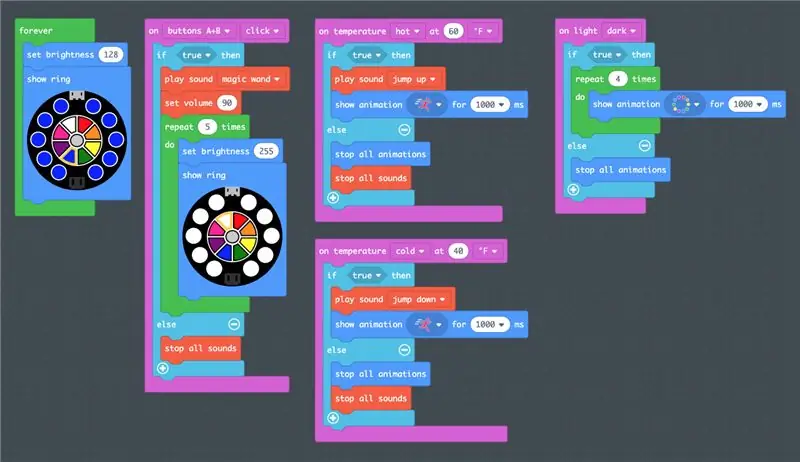
Tarkista, että koodisi on oikea tai samanlainen kuin minun, ja testaa se Circuit Playground Express -laitteellasi, ennen kuin siirryt seuraaviin vaiheisiin.
Vaihe 5: ompele CPE nuoliin
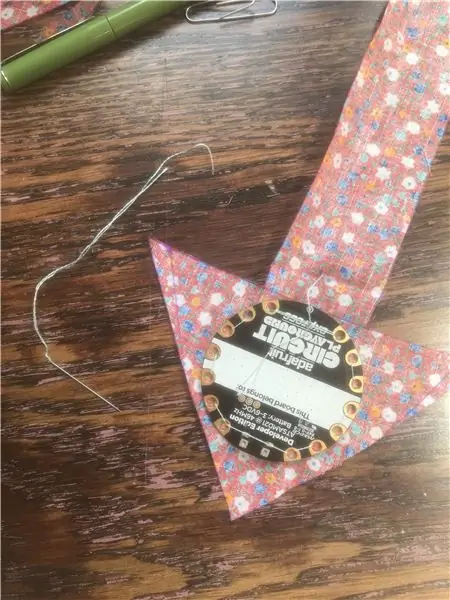
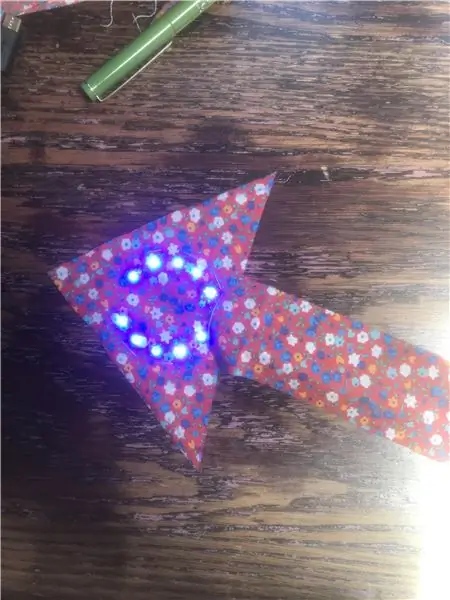
Keskitä Circuit Playground Express neulan ja langan avulla nuolen sisäpuoliseen kolmio -osaan ja aloita ompelu. Valojen tulee olla kangasta kohti- katso kuva tästä. Varmista, että akun pistoke osoittaa nuolen takaosaa kohti.
Vaihe 6: CPE: n ompelu/liimaus pääpantaan



Ompeluun;
*Katso peiliin. Laita pääpanta päälle ja etsi sen yläosa. Aseta nuoli päälle löytääksesi oikea sijoitus päähän sitä varten. Ota pääpanta varovasti pois ja purista samalla pääpanta ja nuoli. Ompele nämä kaksi yhteen ja kokeile sitä uudelleen tarkistaaksesi, ovatko asiat oikein tai onko asiat muuttuneet.
Liimausta varten;
Laita pääpanta päähän ja etsi pääpannan yläosa ja tee merkki siihen kohtaan. Tee sama nuolellasi asettamalla se ylösalaisin päähän tp löytää oikea sijoitus ja tehdä kankaaseen merkki siitä, missä pään yläosa on. Kuumaa liimaa kaksi varovasti yhteen luomiesi merkkien päälle.
Vaihe 7: Akun kiinnittäminen
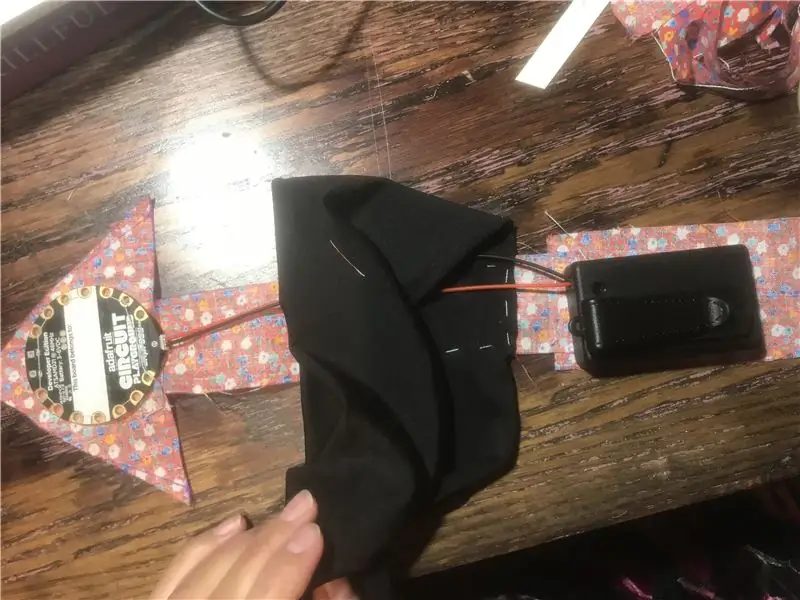

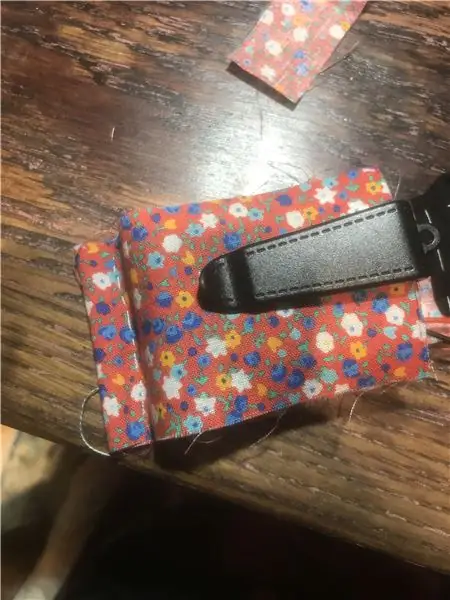
Liitä akku CPE -laitteeseesi ennen kuin kiinnität sen nuolellesi. Tämä johtuu johtojen pituudesta.
En ole viemäri, joten jos tiedät paremman tavan tehdä tämä, kaikin keinoin! Mutta tässä tein taskun;
1. taita kangas päälle ja kiinnitä akku siihen.
2. paina tukikangasta alas ja ompele se yhteen muodostaen pohjan.
3. piirrä karkeasti viivoja akun koosta.
4. ota romu (leikattu aiemmin) ja ompele se toiselle puolelle.
5. toinen puoli yhdistää itse ja ompelee sen.
6. taita lopuksi ympäri ja ompele pohja taakse turvallisuuden parantamiseksi.
Näet toimittamani kuvat prosessistani.
Vaihe 8: Avatar -itsesi nimeäminen
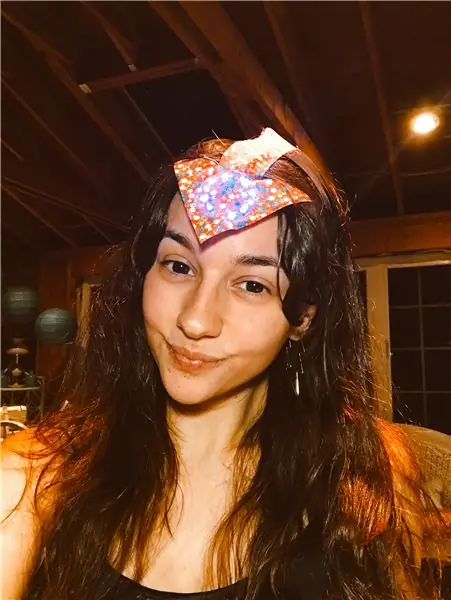


Käännä virtakytkin ja kokeile uutta nuolta, joka on tehty erityisesti sinulle!
Olen kukkien taivuttamisen avatari! Kiitos kukkakuviokankaastani ja rakkaudestani kukkia kohtaan.
Suositeltava:
DIY Raspberry Pi Downloadbox: 4 vaihetta

DIY Raspberry Pi Downloadbox: Löydätkö usein itsesi lataamasta suuria tiedostoja, kuten elokuvia, torrentteja, kursseja, TV -sarjoja jne., Niin tulet oikeaan paikkaan. Tässä Instructable -ohjelmassa muuttaisimme Raspberry Pi zero -laitteemme latauskoneeksi. Joka voi ladata minkä tahansa
Akustinen levitaatio Arduino Unon kanssa Askel askeleelta (8 vaihetta): 8 vaihetta

Akustinen levitaatio Arduino Unon kanssa Askel askeleelta (8 vaihetta): ultraäänikaiuttimet L298N DC-naarasadapterin virtalähde urospuolisella dc-nastalla ja analogiset portit koodin muuntamiseksi (C ++)
4G/5G HD -videon suoratoisto DJI Dronesta alhaisella latenssilla [3 vaihetta]: 3 vaihetta
![4G/5G HD -videon suoratoisto DJI Dronesta alhaisella latenssilla [3 vaihetta]: 3 vaihetta 4G/5G HD -videon suoratoisto DJI Dronesta alhaisella latenssilla [3 vaihetta]: 3 vaihetta](https://i.howwhatproduce.com/images/009/image-25904-j.webp)
4G/5G HD -videon suoratoisto DJI Dronesta alhaisella latenssilla [3 vaihetta]: Seuraava opas auttaa sinua saamaan live-HD-videovirtoja lähes mistä tahansa DJI-dronesta. FlytOS -mobiilisovelluksen ja FlytNow -verkkosovelluksen avulla voit aloittaa videon suoratoiston droonilta
Pultti - DIY -langaton latauskello (6 vaihetta): 6 vaihetta (kuvilla)

Pultti - DIY -langaton latausyökello (6 vaihetta): Induktiiviset lataukset (tunnetaan myös nimellä langaton lataus tai langaton lataus) on langattoman voimansiirron tyyppi. Se käyttää sähkömagneettista induktiota sähkön tuottamiseen kannettaville laitteille. Yleisin sovellus on langaton Qi -latauslaite
4 vaihetta akun sisäisen vastuksen mittaamiseksi: 4 vaihetta

4 vaihetta akun sisäisen vastuksen mittaamiseksi: Tässä on 4 yksinkertaista vaihetta, joiden avulla voit mitata taikinan sisäisen vastuksen
